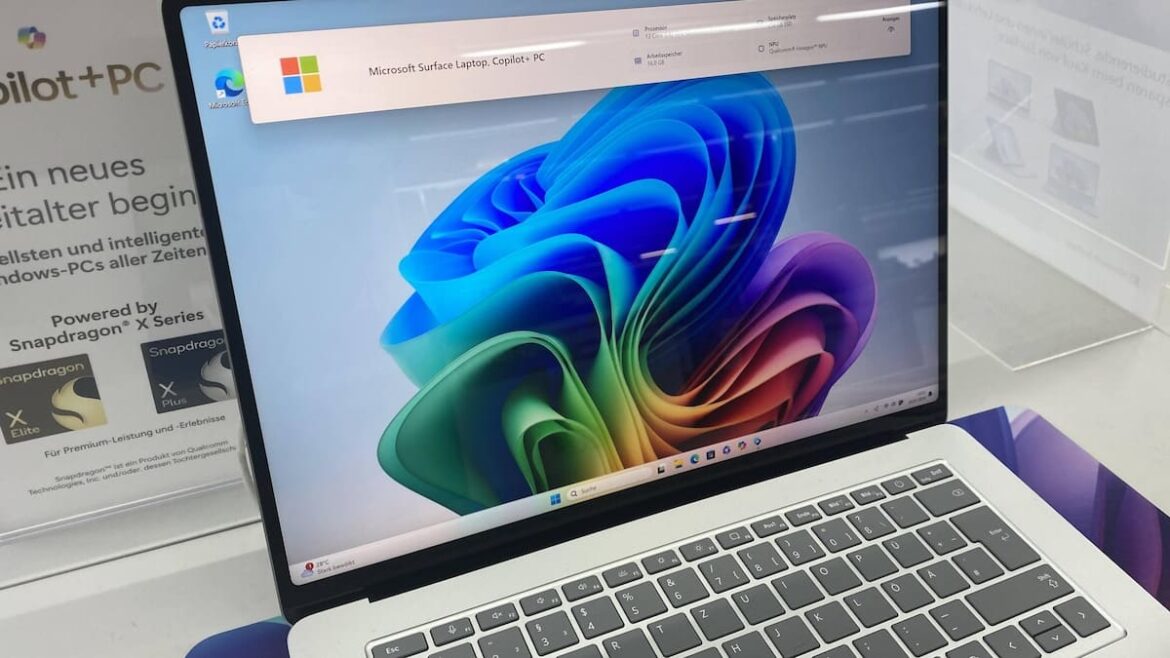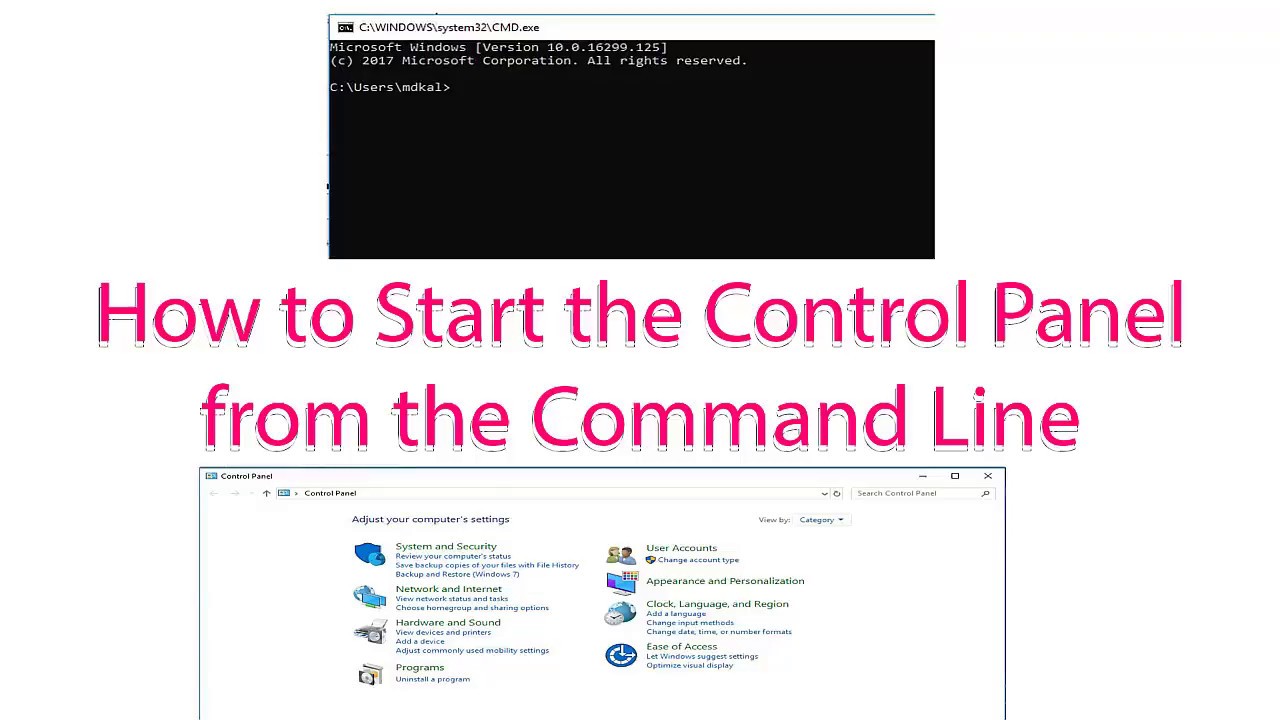242
よく使うコントロールパネルコマンドは、スタートメニューから直接アクセスできます。ドラッグ&ドロップですぐに実行できます。
よく使うコマンドの場合:コントロールパネルコマンドをスタートメニューにドラッグします。
同じコントロールパネルコマンドを繰り返し入力する場合は、スタートメニューにドラッグする価値があります。
- そのようにするには、Windowsスタートメニューを開き、コントロールパネルを開きます。
- 「表示」から「小さいアイコン」または「大きいアイコン」を選択します。
- 次に、「サウンド」や「エネルギーオプション」など、希望するコマンドをクリックし、マウスの左ボタンを押したまま、アイコンをスタートメニューまたはスタートボタンにドラッグします。「スタートメニューにピン留めする」というメッセージが短時間表示されます。
- 必要な他のコマンドについても、この手順を繰り返します。
コントロールパネルを開く:これを行うにはいくつかの方法があります。
コントロールパネルを開くにはいくつかの方法があります。
- 「スタート」と「コントロールパネル」からアクセスする方法に加えて、「Windows」ロゴの隣にある検索バーに「コントロールパネル」と直接入力し、表示されるアイコンをクリックすることもできます。
- キーボードショートカットを使用すると、さらに高速です。+Rキーを押し、controlと入力してからEnterキーを押します。